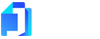吉簿云操作手册十:【凭证】
1. 1新增凭证:路径:【凭证】-新增凭证-录入凭证
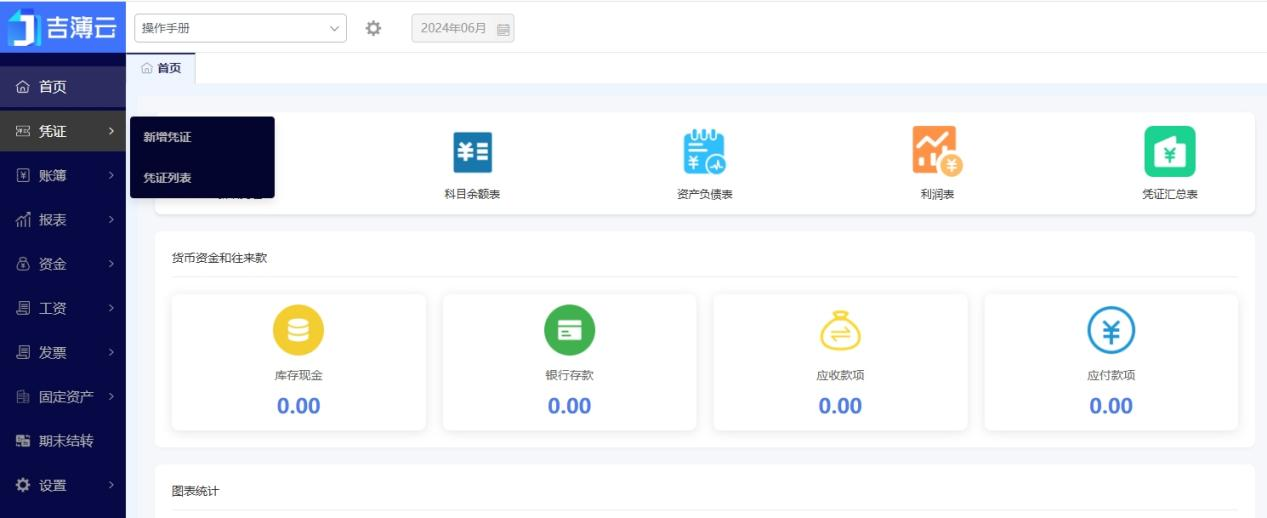
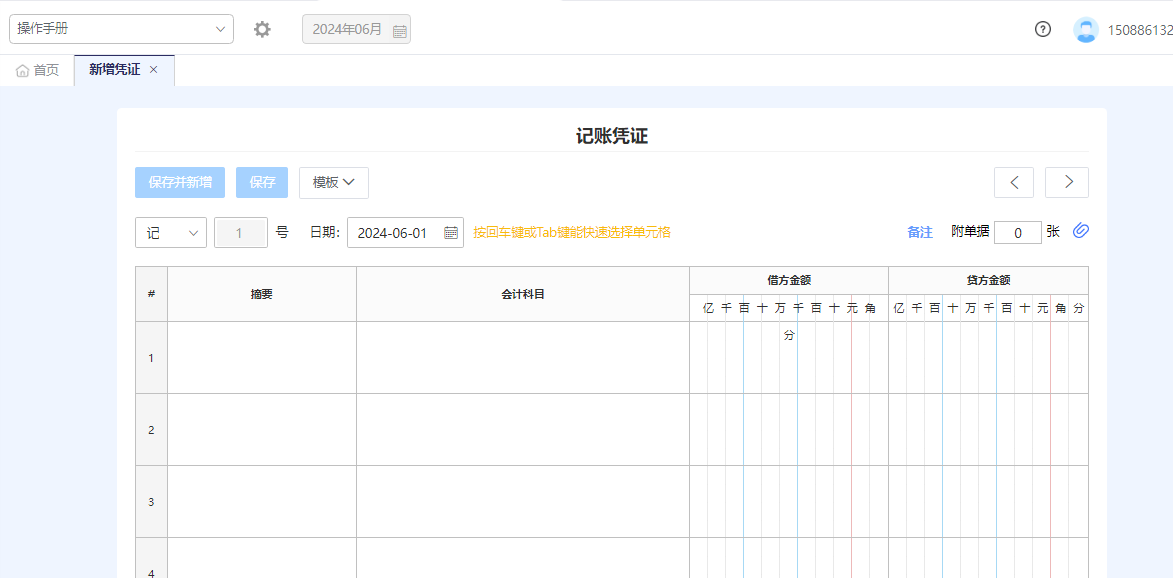
1.2摘要:第一行摘要填写完成后,以下行次自动复制,也可修改复制内容。
1.3金额:点击键盘“=”,可自动平衡取值。
1.4计算器:金额栏直接输入算式,自动弹出计算器,回车键(Enter)可录入计算结果。
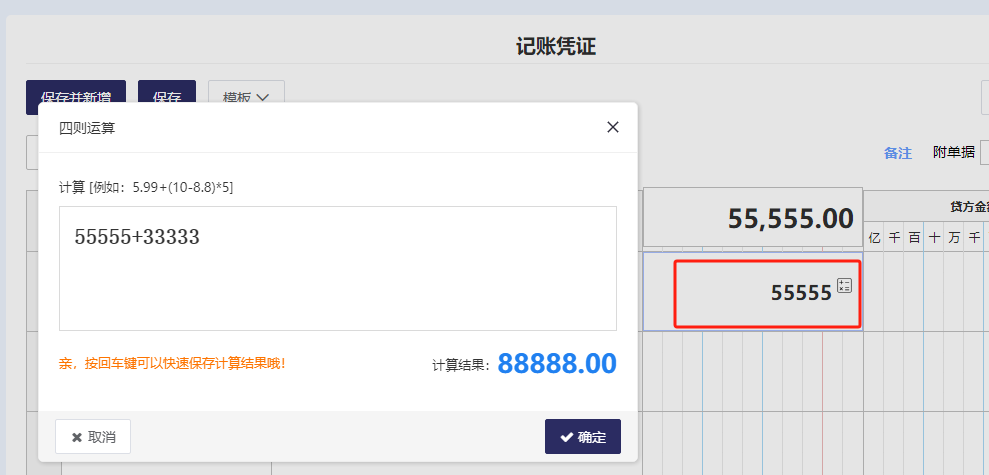
1.5 新增下级科目:点击“会计科目”,点击添加科目,选择上级科目,填写下级科目名称,点击“保存”,连续添加点击“保存并新增”。
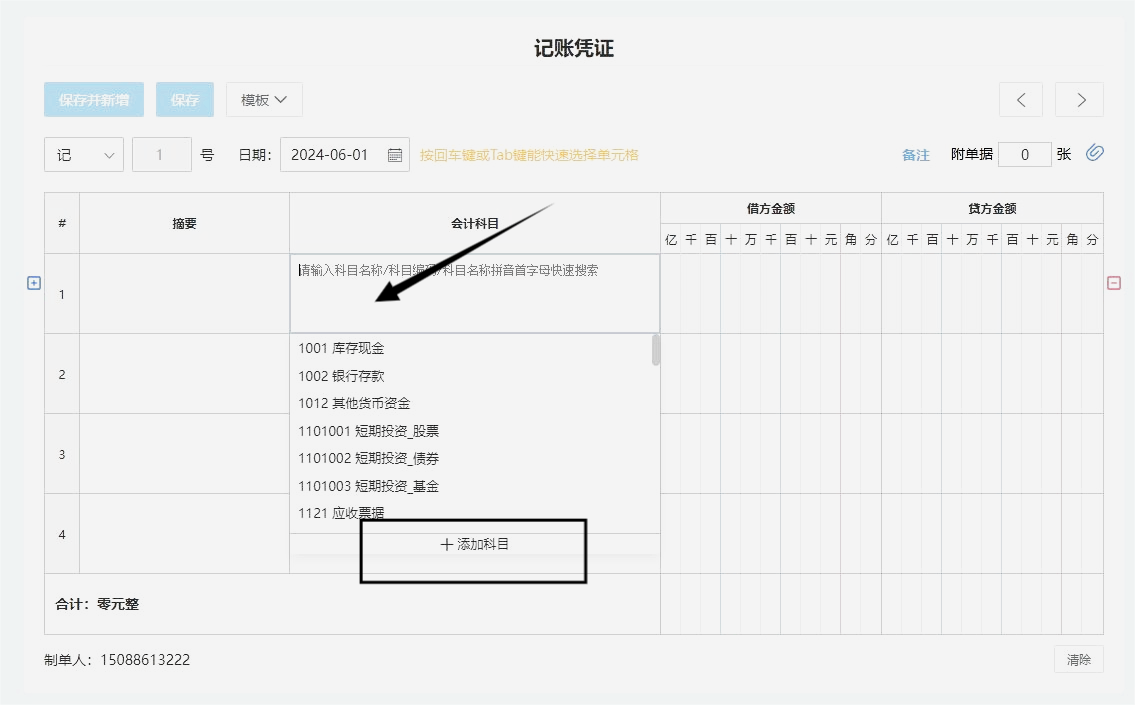
2.1凭证列表的批量操作:审核、打印、导出、删除、整理断号等。
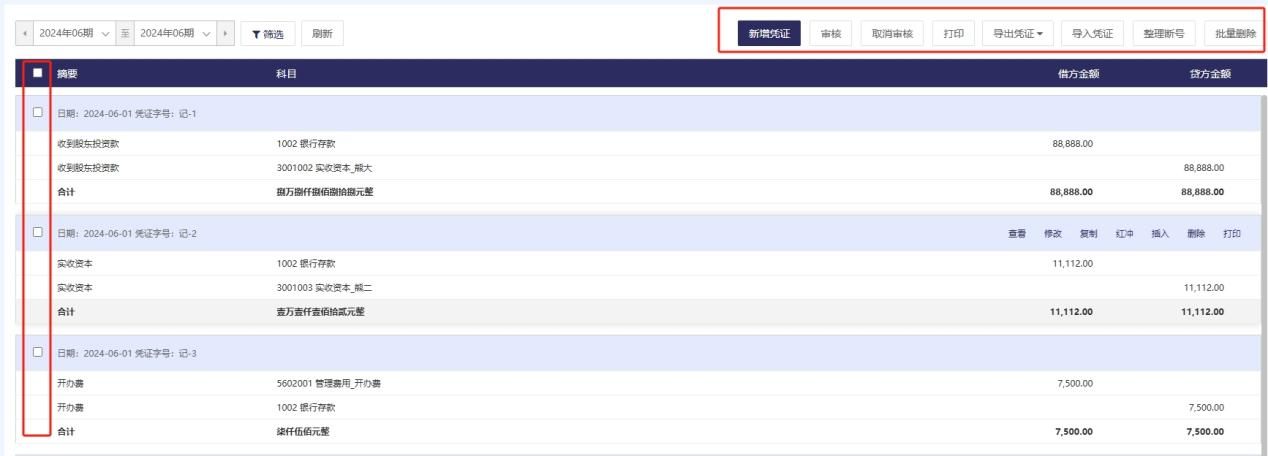
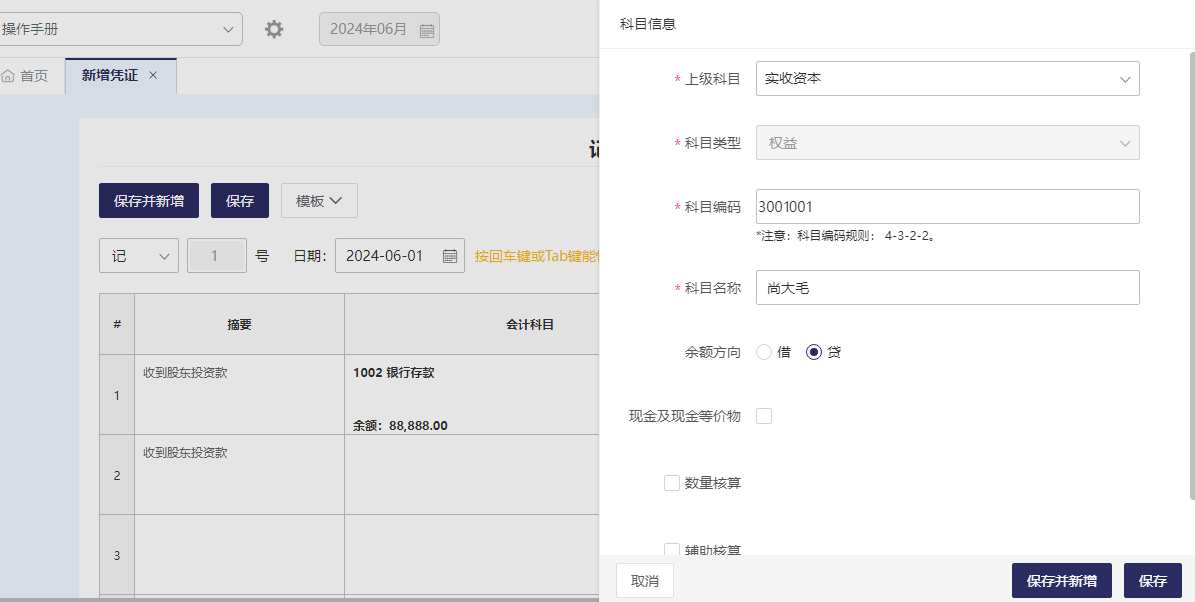
2.2 单一凭证的操作:查看、修改、复制、冲红、删除、插入、打印,审核或结账后只支持查看、复制、冲红、打印。
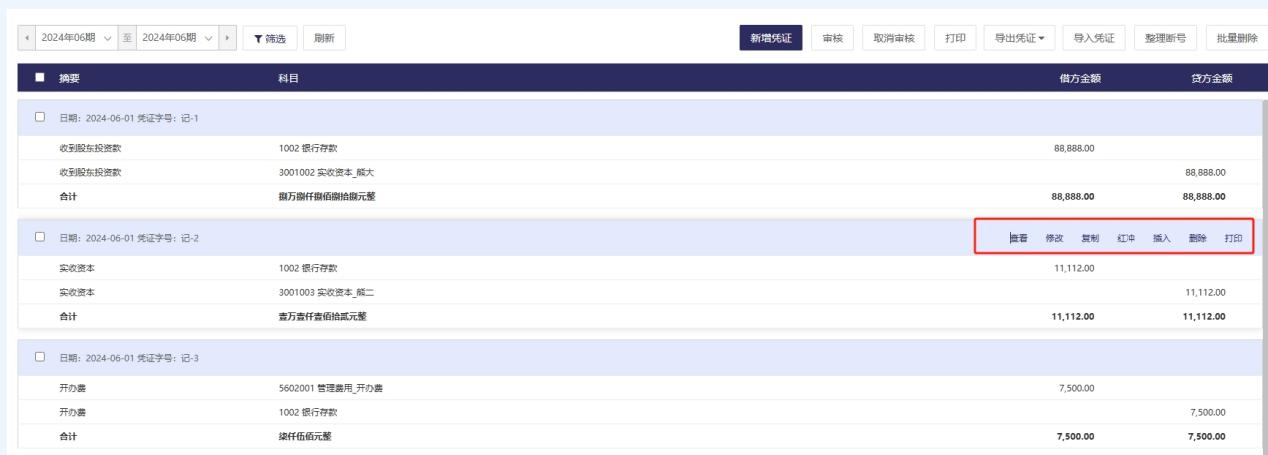
3.1分录模板的设定与调用:参见吉簿云操作手册五:分录模板设置。